Kokeile tämän sivun esimerkkejä p5.js ohjelmointiympäristössä, johon pääset tästä linkistä: https://editor.p5js.org/
Tehdään aluksi seuraava ohjelma ja ajetaan se. Lopputulos nähdään konsoli-ikkunassa.
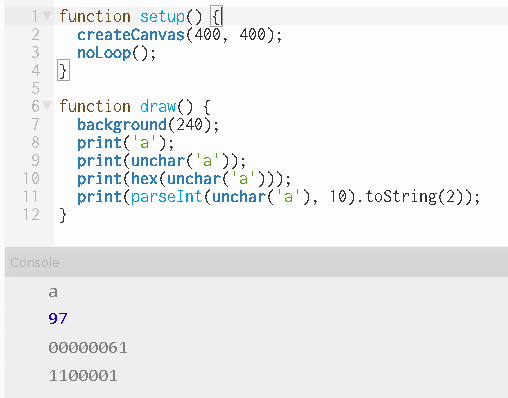
Ohjelmalla tulostettiin a-kirjain eri tavalla. Koska tietokone ymmärtää vain kaksi tilaa: virta kulkee (=1) tai virta ei kulje (=0), niin kaikki merkit on esitettävissä binäärilukuna eli lukujen 0 ja 1 avulla. a-kirjain on siis 7-bittinen binääri-luku: 110 0001. Bitti siis tarkoittaa, joko nollaa tai ykköstä. Mutta mitä kaksi muuta lukua eli 97 ja 61 ovat?
ASCII-TAULUKKO
Alla on p5js-ohjelman tulostamat ASCII-merkit. Huomaa, että kaikki merkit eivät ole tulostuneet, koska osan merkeistä on käyttöjärjestelmä (Windows) varannut omaan käyttönsä. Etsitään sieltä a-kirjain.
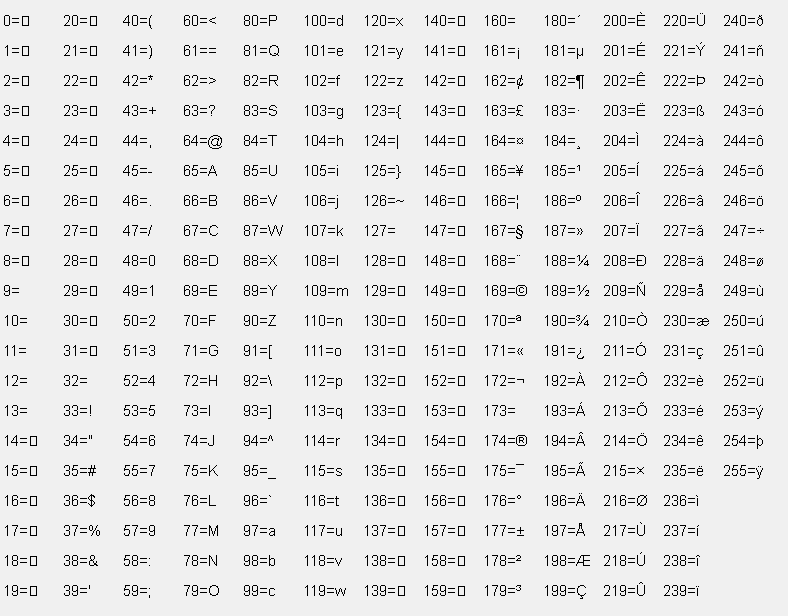
Huomataan, että a-kirjainta vastaa luku 97. Mutta mitä ovat ASCII-merkit? Kun tietokone kehitettiin, niin aluksi meillä oli 7-bittinen merkistö, jossa oli ASCII-merkit 0:sta 127:ään. Siinä määritettiin jokaiselle merkille oma numero. Myös tavallisimmat painikkeet kuten Enter (Ascii 13), Esc (Ascii 27), Askelpalautin (Ascii 8), Välilyönti (Ascii 32) määriteltiin Ascii-merkkeinä. Myöhemmin Ascii-merkistöön tehtiin 8-bittinen laajennus, jolloin saatiin käyttöön 256 merkkiä. Suomessa on esimerkiksi käytössä Latin-1 laajennus, jossa on määritelty esimerkiksi ä (Ascii 228), ö (Ascii 246) ja å (Ascii 229) kirjaimet. Koska jokaista kirjainta tai painiketta vastaa kokonaisluku välillä 0…255, niin se voidaan välittää tietokoneelle 8-bittisenä binäärilukuna. Katsotaan seuraavaksi tarkemmin mitä ovat binääriluvut.
Huomio: ASCII-taulukossa on alunperin määritelty myös Backspace (Askelpalautin)= 8, Tab = 9, Enter (Rivinvaihto) = 13, Escape (Peru) = 27, Space (Välilyönti)= 32. Mutta esimerkiksi nuolinäppäimet on myöhemmin määritelty toisella tavalla. Palataan tähän myöhemmin.
8-BITTINEN BINÄÄRILUKU
Bitti tarkoittaa tilaa 0 ja 1. Kun laitamme kahdeksan bittiä peräkkäin saamme yhden tavun. kahdeksalla bitillä voimme esittää luvut 0:sta 255:een. Ajatellaan, että kaikki luvut muodostuvat 2-kantaluvun potensseista oheisen taulukon mukaisesti.
| POTENSSI | LUKU | BINÄÄRILUKU |
| 20 | 1 | 0000 0001 |
| 21 | 2 | 0000 0010 |
| 22 | 4 | 0000 0100 |
| 23 | 8 | 0000 1000 |
| 24 | 16 | 0001 0000 |
| 25 | 32 | 0010 0000 |
| 26 | 64 | 0100 0000 |
| 27 | 128 | 1000 0000 |
Esimerkiksi binääriluku 0110 0001 tarkoittaa, että luvut 64, 32 ja 1 on käytössä eli näiden lukujen summa on 64+32+1 = 97
Vastaavasti luku 107 on lukujen 0 + 64 + 32 + 0 + 8 + 0 + 2 + 1 -summa, joka on binäärilukuna 0110 1011. Lukua 107 vastaa ASCII-taulukossa kirjain: k eli binääriluvulla 0110 1011 voidaan kertoa tietokoneelle että tämä on kirjain k. Koska ASCII-merkkejä on rajallinen määrä, niin meidän pitää vielä ottaa käyttöön hexa-luvut, joiden avulla voimme määritellä lisää merkkejä.
HEXALUVUT
| HEXALUKU | BINÄÄRILUKU | DESIMAALILUKU |
| 0 | 0000 | 0 |
| 1 | 0001 | 1 |
| 2 | 0010 | 2 |
| 3 | 0011 | 3 |
| 4 | 0100 | 4 |
| 5 | 0101 | 5 |
| 6 | 0110 | 6 |
| 7 | 0111 | 7 |
| 8 | 1000 | 8 |
| 9 | 1001 | 9 |
| A | 1010 | 10 |
| B | 1011 | 11 |
| C | 1100 | 12 |
| D | 1101 | 13 |
| E | 1110 | 14 |
| F | 1111 | 15 |
Hexa-luvussa on 16 numeroa eli nollasta viiteentoista. Koska 9 on isoin luku, jonka voi esittää vielä numerolla, niin sen jälkeen meidän täytyy käyttää kirjaimia A, B, C, D, E ja F ilmaisemaan numeroita 10, 11, 12, 13, 14 ja 15. Yksi hexa-luku vastaa neljää bitillä. Kahdella hexa-luvulla voidaan esittää 8-bittiä. Esimerkiksi binääriluku 0110 0001 voidaan esittää kahdella hexaluvulla 6 (= 0110) ja 1 (=0001) eli desimaalilukua 97 vastaa hexa-luku 61. Vastaavasti luku 107 on binäärilukuna 0 + 64 + 32 + 0 + 8 + 0 + 2 + 1 -> 0110 1011, missä luku 0110 on hexalukuna 6 ja 1011 on hexalukuna B eli yksitoista. Siis lukua 107 vastaa siis hexa-luku 6B.
Koska ASCII-merkkejä on rajallinen määrä (256), niin siksi käyttöön on otettu unicode-merkit. UTF-8 määrittelyssä on on käytössä 1-4 hexatavua. Neljällä hexa-luvulla saadaan jo 16·16·16·16 =65 536 merkkiä esitettyä. Kun palataan aikaisempaan esimerkkiin, niin ASCII-merkkiä a vastaa hexa-luku 61, joilloin a-kirjaimen unicode-merkki on \u0061. Vastaavasti ASCII-merkkiä k vastaa hexa-luku 6B, niin k-kirjaimen unicode-merkki on \u006B.
Yhteenvetona esimerkiksi k-kirjaimen voi tulostaa p5js-ohjelmassa neljällä eri tavalla: Yksittäisenä merkkinä, ASCII-merkkinä, merkkijonona tai unicode-merkkinä hexa-luvun avulla.
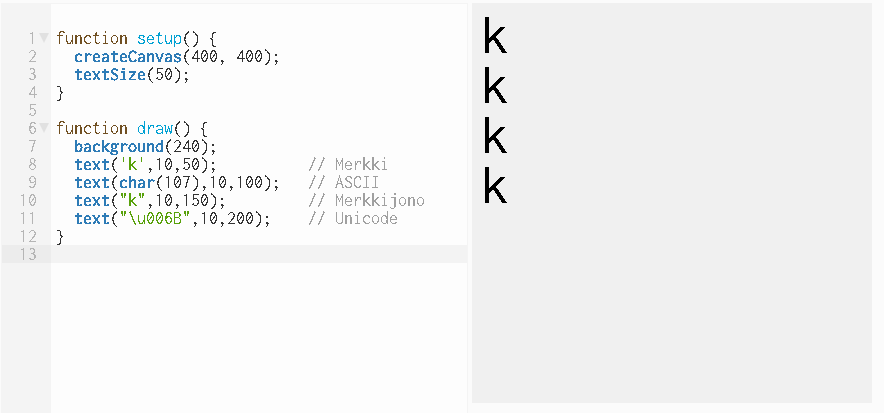
Näppäinkomennot
Tutustutaan näpääinkomentoihin.
| Näppäin | Koodi (keyCode) |
Komento (keyCode) | ASCII (key) |
| Askelpalautin | 8 | BACKSPACE | char(8) |
| Tabulaattori | 9 | TAB | |
| Rivinvaihto | 13 | ENTER | char(13) |
| Vaihto | 16 | SHIFT | |
| Ctrl | 17 | CONTROL | |
| Alt | 18 | ALT | |
| Esc | 27 | ESCAPE | |
| Välilyönti | 32 | char(32) | |
| PageUp | 33 | ||
| PageDown | 34 | ||
| End | 35 | ||
| Home | 36 | ||
| ← | 37 | LEFT_ARROW | |
| ↑ | 38 | UP_ARROW | |
| → | 39 | RIGHT_ARROW | |
| ↓ | 40 | DOWN_ARROW | |
| Insert | 45 | ||
| Delete | 46 | DELETE |
Esimerkki, jossa ympyrää ohjataan nuolinäppäimillä, koko kasvaa Enteristä ja koko pienenee Esc:stä.
var x=300; // Määritellään muuttuja x ja annetaan sille alkuarvo 300
var y=300; // Määritellään muuttuja y ja annetaan sille alkuarvo 300
var d = 40; // Määritellään muuttuja d ja annetaan sille alkuarvo 40 (=halkaisja)
function setup() {
createCanvas(600, 600); // Ikkunan koko on 600 x 600
fill(255,0,0); // Täyttöväri punainen
}
function draw() {
background(255,255,0); // Tyhjennä tausta ja väritä se keltaiseksi
if (keyIsPressed==true) { // Jos näppäin on pohjassa
if (keyCode == UP_ARROW) { // Jos nuoli ylös on painettu, niin
y--; // silloin vähennä laskuria y yhdellä
} // Lopeta jos ehto
if (keyCode == DOWN_ARROW) { // Jos nuoli alas on painettu, niin
y++; // silloin kasvata laskuria y yhdellä
} // Lopeta jos ehto
if (keyCode == RIGHT_ARROW) { // Jos nuoli oikealle on painettu, niin
x++; // kasvata laskuria x yhdellä
} // Lopeta jos ehto
if (keyCode == LEFT_ARROW) { // Jos nuoli vasemmalle on painettu, niin
x--; // vähennä laskuria x yhdellä
} // Lopeta jos ehto
if (keyCode == ENTER) { // Jos Enter painiketta on painettu, niin
d++; // kasvata laskuria d yhdellä
} // Lopeta jos ehto
if (keyCode == BACKSPACE) { // Jos askelpalautinta on painettu, niin
d--; // vähennä laskuria yhdellä
} // Lopeta jos ehto
} // Lopeta ulompi jos ehto (KeyIsPressed)
ellipse(x,y,d,d); // Piirrä ympyrä, jonka halkaisija on d paikkaan (x,y)
}
|
Ohjelma toimii myös pelkillä numeroilla.
var x=300;
var y=300;
var d = 40;
function setup() {
createCanvas(600, 600);
fill(255,0,0);
}
function draw() {
background(255,255,0);
if (keyIsPressed==true) {
if (keyCode == 38) {
y--;
}
if (keyCode == 40) {
y++;
}
if (keyCode == 39) {
x++;
}
if (keyCode == 37) {
x--;
}
if (keyCode == 13) {
d++;
}
if (keyCode == 8) {
d--;
}
}
ellipse(x,y,d,d);
}
|
Kaikki ASCII-merkit toimivat parhaiten key-komennolla. Lisäksi askelpalautin, rivinvaihto ja välilyönti toimivat myös merkkinä kun käyttää char(luku)-komentoa. Mutta ohjausrakenteissa (esimerkiksi nuolinäpääimet) yleensä kannattaa käyttää keyCode-komentoa ja ainoastaan tulostettavissa kirjaimissa (esimerkiksi: a,b,c,…) key-komentoa. Eli esimerkiksi 37 on ASCII-taulukossa %-merkki, joka on määritelty key-komennolla. Vastaavasti numero 37 on keyCode-taulukossa määritelty nuoli vasemalle. Ainoastaan numerot 8, 13 ja ja 32 toimivat sekä key, että KeyCode-komenolla. Tästä alla esimerkki.
var x=300; // Määritellään muuttuja x ja annetaan sille alkuarvo 300
var y=300; // Määritellään muuttuja y ja annetaan sille alkuarvo 300
var d = 40; // Määritellään muuttuja d ja annetaan sille alkuarvo 40
function setup() {
createCanvas(600, 600); // Ikkunan koko on 600 x 600
fill(255,0,0); // Punainen täyttöväri
}
function draw() {
background(255,255,0); // Tyhjennä tausta ja väritä se keltaiseksi
if (keyIsPressed==true) { // Jos painike on pohjassa
if (key == 'w') { // Jos näppäin w on pohjassa, niin
y--; // silloin vähennä laskuria y yhdellä
} // Lopeta jos ehto
if (key == 's') { // Jos näppäin s on pohjassa, niin
y++; // silloin kasvata laskuria y yhdellä
} // Lopeta jos ehto
if (key == 'd') { // Jos näppäin d on pohjassa, niin
x++; // silloin kasvata laskuria x yhdellä
} // Lopeta jos ehto
if (key == 'a') { // Jos näppäin a on pohjassa, niin
x--; // silloin vähennä laskuria x yhdellä
} // Lopeta jos ehto
if (key == char(13)) { // Jos char(13) = Enter on pohjassa, niin
d++; // kasvata laskuria d yhdellä
} // Lopeta jos lause
if (key == char(8)) { // Jos char(8) = Asekelpalautin on pohjassa, niin
d--; // vähennä laskuria d yhdellä
} // Lopeta jos lause
} // Lopeta ulompi jos lause (KeyIsPressed)
ellipse(x,y,d,d); // Piirrä ympyrä, jonka halkaisija on d paikkaan (x,y)
}
|


